爱剪辑把多个视频合成一个视频的方法
爱剪辑把多个视频合成一个视频的方法,我们在日常生活中常会遇到将多个视频拼接到一起的情况,此时就得借助软件来拼接了,用什么拼接?怎么样拼接?下面小编详细讲解爱剪辑把多个视频合成一个视频的方法。
访问:
使用爱剪辑把多个视频合成一个视频的方法:
注:本方法适用于需要快速将多个视频合成一个视频,并对一个或多个视频进行精准到帧的复杂剪辑处理的爱粉。
1.新建工程
在打开软件或点击预览框下方“新建”按钮时,会弹出“新建”对话框。然后爱粉们就可以自由设置片名、制作者、视频大小等。
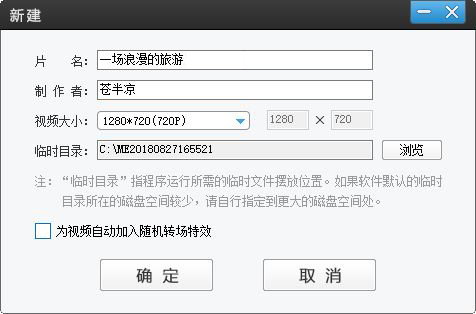
2.添加视频并剪辑
添加视频主要有如下两种方法:
方法1、打开视频文件所在文件夹,将视频文件直接拖曳到爱剪辑“视频”选项卡即可。爱剪辑支持一次性拖入多个文件,可用于快速添加多个视频文件。
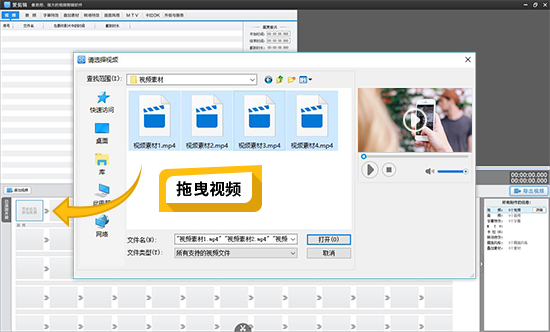
方法2、在软件主界面顶部点击“视频”选项卡,点击视频列表下方的“添加视频”按钮,或者双击面板下方“已添加片段”列表的文字提示处,即可快速添加视频。使用这两种方法添加视频时,均可在弹出的文件选择框,对要添加的视频进行预览,然后选择导入即可。
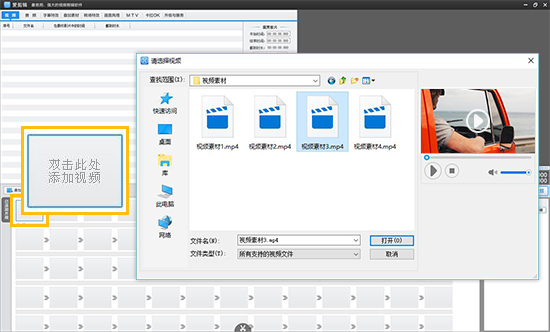
在添加视频后,爱粉们可以根据自己的需要对视频进行剪辑以及添加各种特效。
3.合并导出
视频剪辑完毕后,点击视频预览框右下角的“导出视频”按钮,在弹出的“导出设置”对话框中,完成相关设置,点击“导出”按钮,即可合并“已添加片段”处的所有视频并导出。
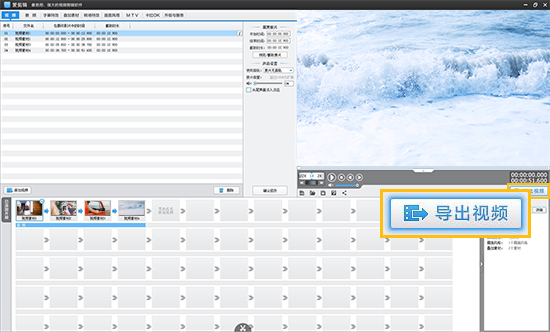
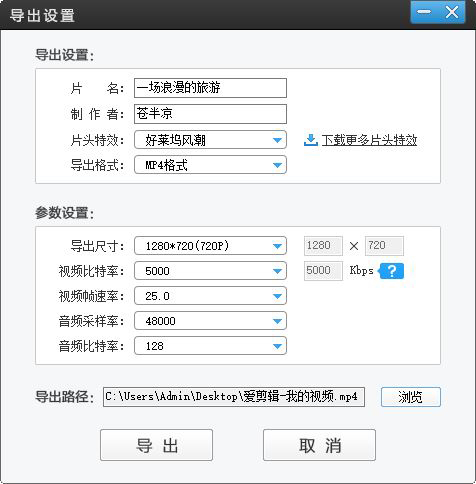
上面就是爱剪辑把多个视频合成一个视频的方法,爱剪辑是一款简单好用功能强大的视频编辑软件,有需要的小伙伴们可以到系统天地免费下载。









 苏公网安备32032202000432
苏公网安备32032202000432